So erstellen Sie ein geplantes oder sofortiges Meeting in Microsoft Teams
 In diesem Artikel
In diesem Artikel
Umschalten
- Meeting erstellen
- Personen von außerhalb Ihrer Organisation einladen
- Meeting aus Outlook planen
- Sofortiges Meeting erstellen
- Innerhalb des Kalenders
- In einem Teams-Kanal
Ein Meeting mit Microsoft Teams zu erstellen, ist eine gute Möglichkeit, mit Ihren Kollegen an Projekten in Kontakt zu bleiben, während Sie von zu Hause aus arbeiten oder wann immer Sie remote arbeiten. Vorausgesetzt, Sie oder Ihre Organisation sind Microsoft 365-Kunde, nutzen Sie bereits alle App-Integrationen, die Microsoft bietet. So erstellen Sie ein Meeting in Microsoft Teams.
Meeting erstellen
Hier sind drei Möglichkeiten, ein Meeting in Microsoft Teams zu erstellen.
- Wählen Sie das Kalender-Symbol unter dem Teams-Chatfenster, um ein Meeting mit Ihren Kollegen in Teams zu erstellen. Wenn das Kalender-Symbol fehlt, wenden Sie sich an den IT-Administrator Ihrer Organisation.
-
Wählen Sie Kalender auf der linken Seite der Microsoft Teams Desktop-App und wählen Sie Neues Meeting in der oberen rechten Ecke.
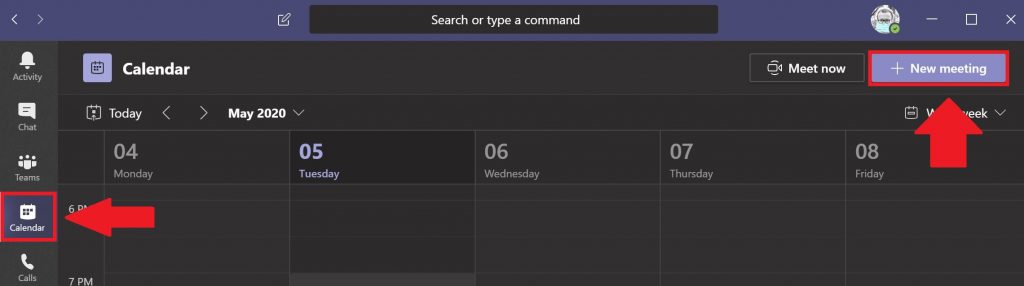
-
Wählen Sie einen Zeitraum im Kalender.
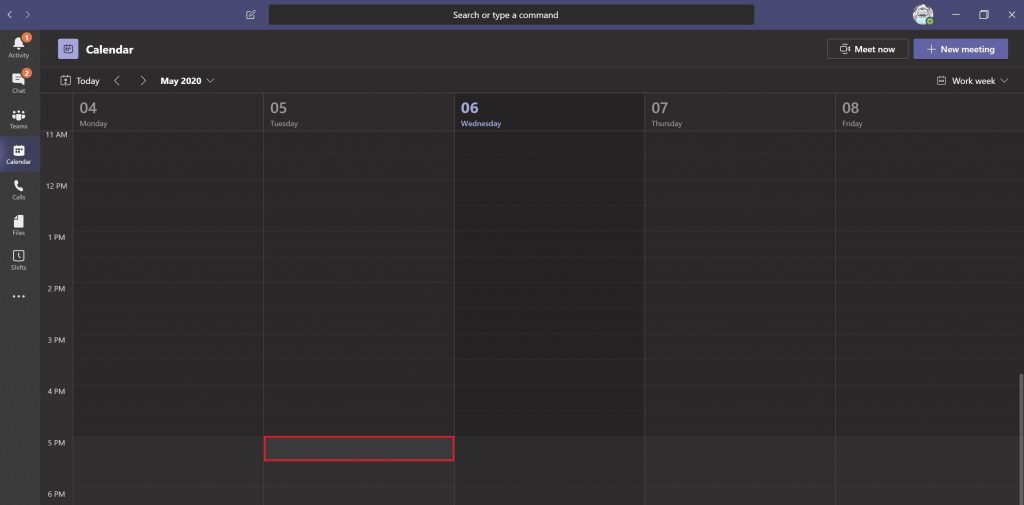
Sobald Sie eine der drei oben genannten Optionen auswählen, öffnet sich ein Kalenderformular, um die Meeting-Informationen zu bearbeiten. Verwenden Sie den Planungsassistenten, um einen Meeting-Zeitpunkt zu finden, der für alle funktioniert, vorausgesetzt, ihre Arbeitszeiten und bestehenden Meetings sind bereits im Microsoft Teams Kalender eingerichtet. Wenn Sie mit dem Ausfüllen der Zeit, optionalen Teilnehmern, Standorten (physische oder virtuelle Besprechungsräume, die bereits in Teams eingerichtet sind) und Meeting-Details fertig sind, klicken Sie auf Speichern. Teams sendet eine Microsoft Teams-Benachrichtigung oder eine E-Mail mit einem Link an alle Teilnehmer des Meetings.
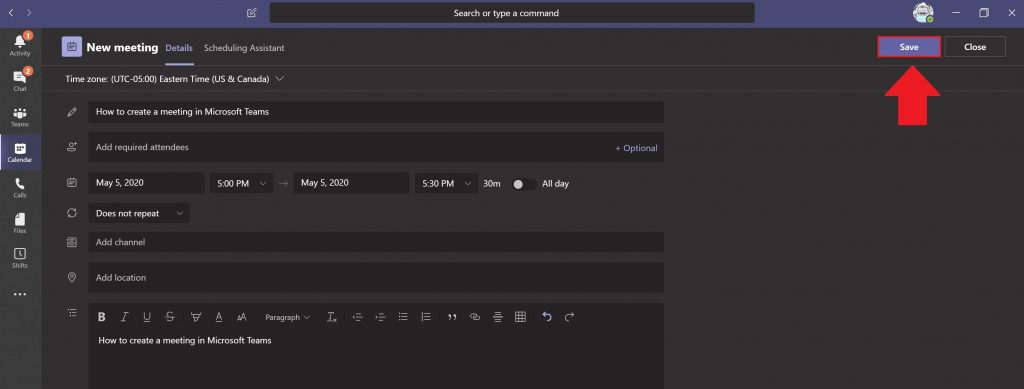
Wenn Sie ein Teams-Kanal zu Ihrem Meeting hinzufügen, müssen Sie einen Link zu dem Meeting senden, wenn Personen von außerhalb Ihrer Organisation eingeladen sind. 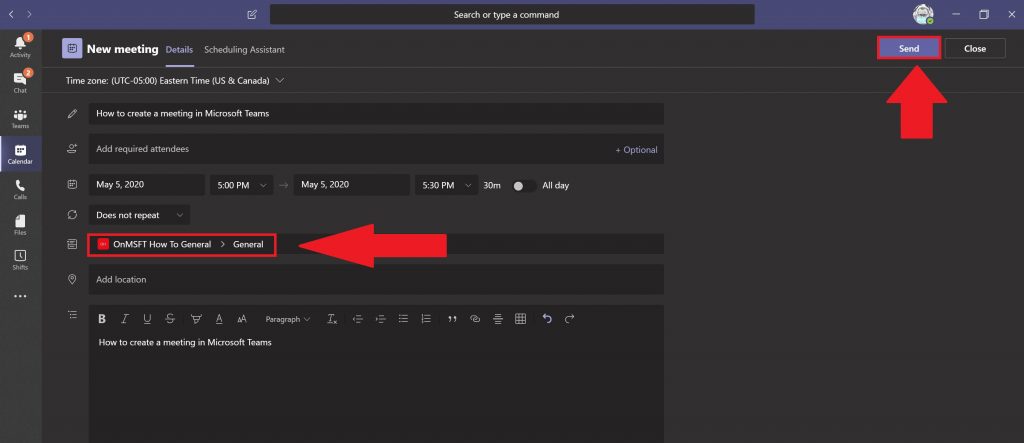 Wählen Sie Senden, wenn Sie fertig sind. Teams sendet automatisch eine Einladung an alle eingeladenen Teilnehmer über eine Benachrichtigung in Microsoft Teams oder per E-Mail, wenn sie außerhalb Ihrer Organisation sind.
Wählen Sie Senden, wenn Sie fertig sind. Teams sendet automatisch eine Einladung an alle eingeladenen Teilnehmer über eine Benachrichtigung in Microsoft Teams oder per E-Mail, wenn sie außerhalb Ihrer Organisation sind.
Personen von außerhalb Ihrer Organisation einladen
Microsoft Teams ermöglicht es Benutzern auch, Personen zu ihren Teams-Meetings von außerhalb ihrer Organisation einzuladen. Um jemanden von außerhalb Ihrer Organisation einzuladen, müssen Sie dessen vollständige E-Mail-Adresse kennen, und sobald Sie einen Teams-Meeting-Link erstellt haben, können Sie ihn mit ihnen teilen.
Wählen Sie Erforderliche Teilnehmer hinzufügen. Wenn jemand ein optionaler Teilnehmer ist, wählen Sie stattdessen Optionale Teilnehmer hinzufügen.
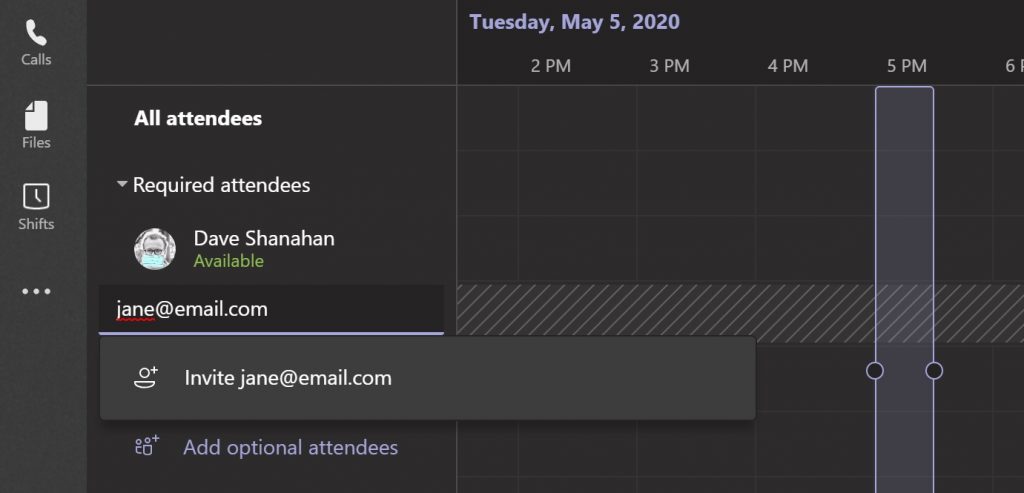
Geben Sie die vollständige E-Mail-Adresse der Person ein (z. B. [email protected]). Wählen Sie Einladen (E-Mail-Adresse). Die angegebene E-Mail-Adresse erhält eine E-Mail mit einem Einladungslink zum Teams-Meeting.
Meeting aus Outlook planen

Wenn installiert, kann Microsoft Teams ein Outlook-Add-In mit Ihrer Erlaubnis installieren. Das Outlook-Add-In erlaubt es Ihnen, neue Teams-Meetings direkt aus Outlook zu erstellen. Auf diese Weise müssen Sie nicht zwischen Outlook und Microsoft Teams wechseln; die Benutzer können Meetings innerhalb beider Apps anzeigen, akzeptieren, ablehnen oder beitreten.
Sofortiges Meeting erstellen
Wenn Sie ein schnelles Meeting in letzter Minute einrichten möchten, können Sie in Teams ein schnelles Meeting erstellen. Dies ist für Situationen gedacht, in denen Sie sich im Kalender oder in einem Teams-Kanal befinden und mit einem Kollegen ein schnelles 10-minütiges Meeting abhalten möchten, um Ideen auszutauschen oder ein kurzes Update zu Ihrem Fortschritt für ein Projekt zu geben.
Innerhalb des Kalenders
Wenn Sie sich im Teams Kalender befinden, wählen Sie anstelle von Neues Meeting die Option Jetzt treffen.
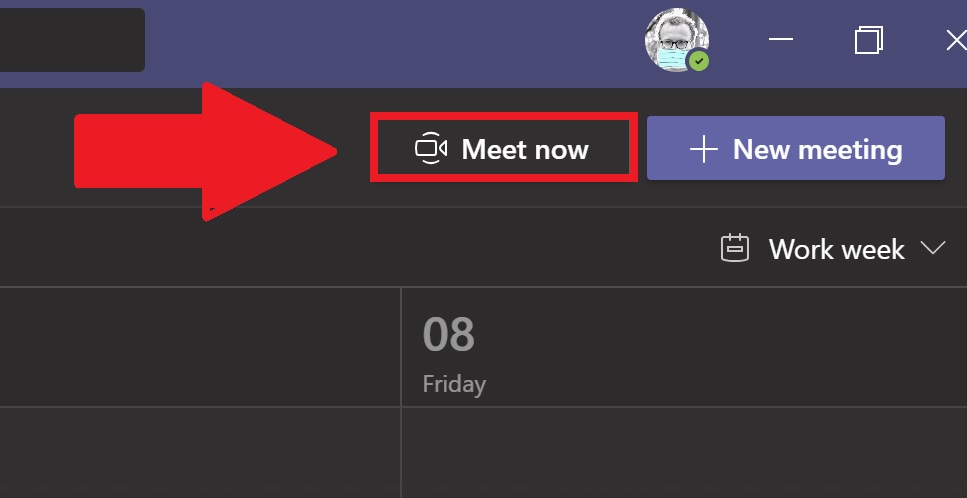 Von dort aus können Sie einen Meeting-Titel hinzufügen, wählen, ob Sie Video verwenden möchten oder nicht, und Ihre bevorzugte Audioquelle auswählen. Wenn Sie bereit sind, das Meeting zu starten, wählen Sie Jetzt beitreten.
Von dort aus können Sie einen Meeting-Titel hinzufügen, wählen, ob Sie Video verwenden möchten oder nicht, und Ihre bevorzugte Audioquelle auswählen. Wenn Sie bereit sind, das Meeting zu starten, wählen Sie Jetzt beitreten.
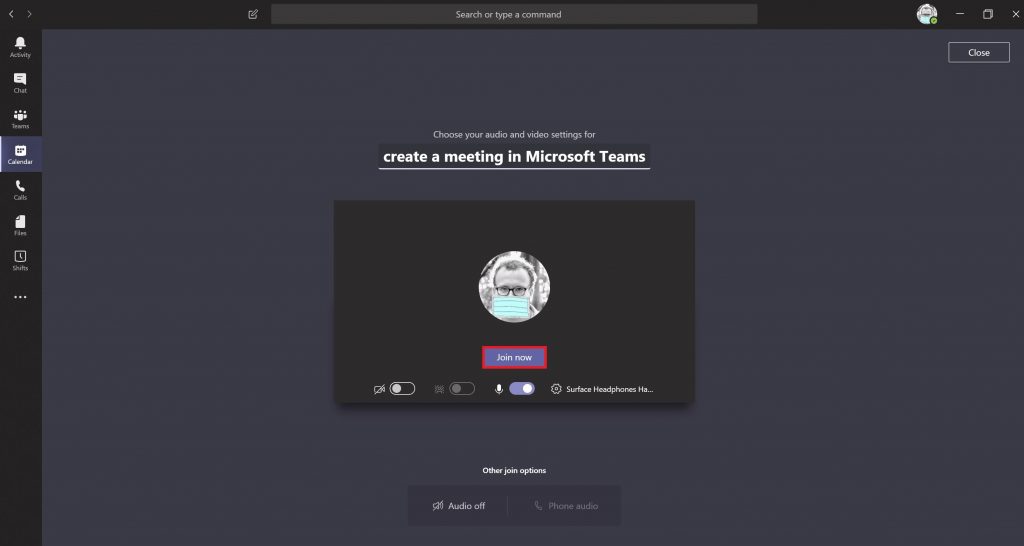
In der oberen rechten Ecke öffnet sich ein Feld mit der Bezeichnung Personen, in dem Sie jemanden zu Ihrem Sofortmeeting einladen können. Beginnen Sie einfach, den Namen der Person oder der Personen einzugeben, die Sie zu Ihrem Sofortmeeting einladen möchten. Sie erhalten einen Anruf in Microsoft Teams, um an Ihrem Meeting teilzunehmen.
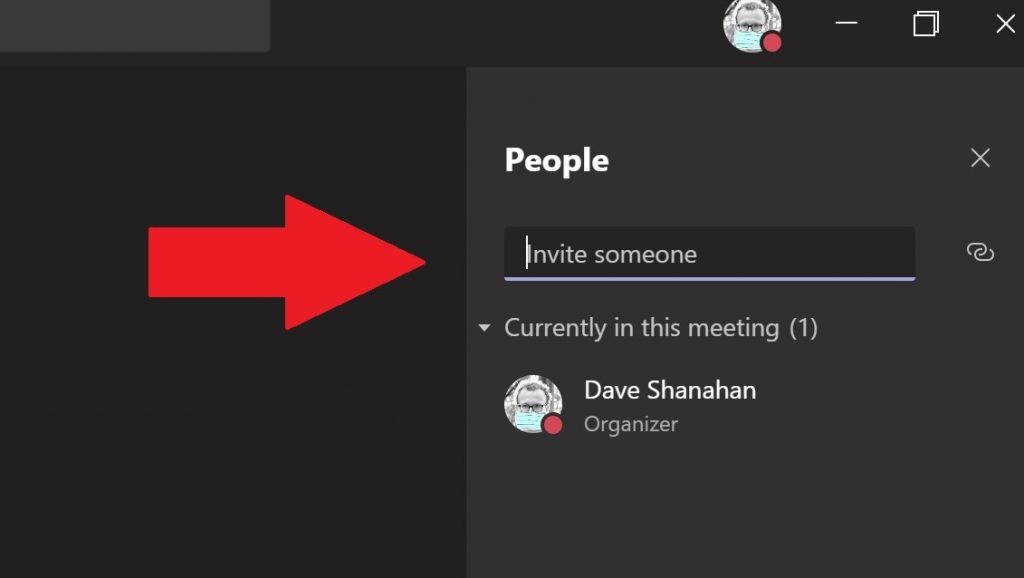 Wenn Sie möchten, können Sie auch Die Beitrittsinformationen kopieren in Ihre Zwischenablage und den Einladungslink per E-Mail senden, wenn die Person oder die Personen außerhalb Ihrer Organisation sind. Wenn Ihre E-Mail-Empfänger Microsoft Teams nicht haben, können sie einfach über ihren Internetbrowser an dem sofortigen Meeting teilnehmen.
Wenn Sie möchten, können Sie auch Die Beitrittsinformationen kopieren in Ihre Zwischenablage und den Einladungslink per E-Mail senden, wenn die Person oder die Personen außerhalb Ihrer Organisation sind. Wenn Ihre E-Mail-Empfänger Microsoft Teams nicht haben, können sie einfach über ihren Internetbrowser an dem sofortigen Meeting teilnehmen.
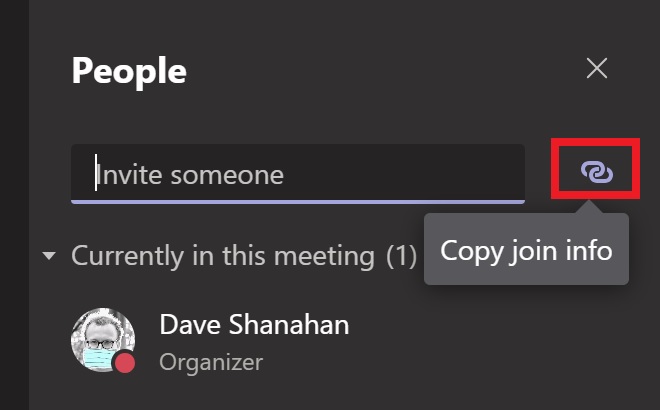
Dies ist eine großartige Option, wenn Sie nicht die Möglichkeit haben, Meetings in Outlook oder Teams zu planen. “Jetzt treffen” funktioniert ähnlich wie geplante Meetings im Teams-Kalender. Jeder im “Jetzt treffen”-Meeting kann auf alles zugreifen, was im Meeting geteilt wird, einschließlich des Meeting-Chats, der Aufzeichnung und aller Dateien oder Dokumente, die im Meeting geteilt werden.
In einem Teams-Kanal
Wenn Sie sich in einem Teams-Kanal befinden und ein sofortiges Meeting starten möchten, gehen Sie zum Tab Beiträge und klicken Sie in den Bereich, in dem Sie neue Nachrichten im Kanal einfügen, und wählen Sie das Jetzt treffen-Symbol.

Sobald Sie das Jetzt treffen-Symbol auswählen, öffnet sich ein sofortiges Meeting direkt im Kommentarbereich.
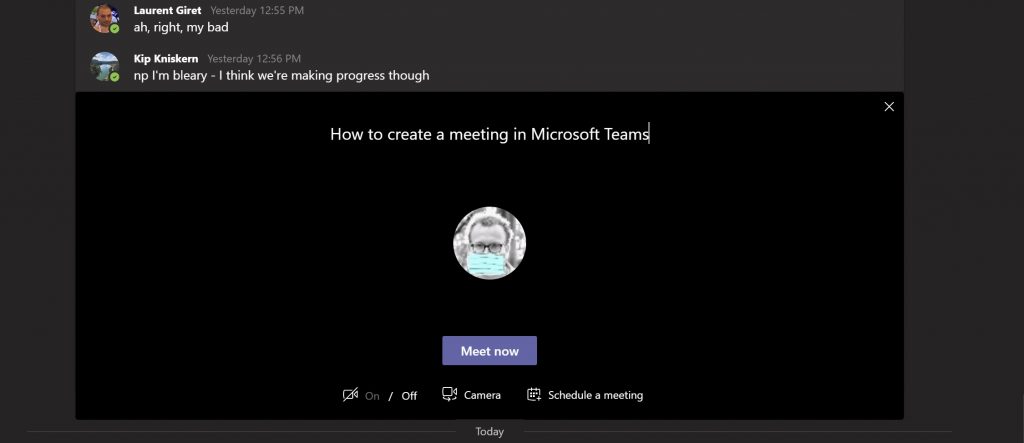
Sie können die Schaltfläche Jetzt treffen verwenden, um ein sofortiges Meeting einzuleiten, um Klarheit zu einem Thema zu erhalten, das nicht über Nachrichten geklärt werden kann. Antworten Sie einfach auf irgendeinen Kommentarstrang in Ihrem Teams-Kanal und wählen Sie Jetzt treffen, um das Gespräch fortzusetzen. Sobald Sie Jetzt treffen auswählen, werden alle im Kommentarstrang zu dem sofortigen Meeting eingeladen.
Haben Sie Probleme, ein Meeting in Microsoft Teams zu erstellen? Lassen Sie es uns in den Kommentaren wissen.













